域智盾-禁止访问效果演示
3. 使用浏览器扩展
安装浏览器扩展可以更灵活地控制网页访问。以下是几款常见的扩展:
BlockSite(适用于 Chrome 和 Firefox):可以设置黑名单和白名单,并提供密码保护功能。
StayFocusd(适用于 Chrome):主要用于时间管理,可以限制访问某些网站的时间。
步骤:
在浏览器的扩展商店中搜索并安装 BlockSite 或其他类似扩展。
打开扩展设置界面,添加需要阻止的网站。
配置相关选项(如设置密码保护)。
4. 使用路由器设置
通过路由器管理界面可以全局性地阻止家庭或公司网络中的设备访问特定网站。这种方法适用于所有通过该路由器上网的设备。
步骤:
访问路由器的管理界面(通常是 192.168.0.1 或 192.168.1.1,具体地址见路由器说明书)。
登录路由器管理界面。
找到“家长控制”或“访问控制”设置。
添加要阻止的网站或关键词,保存设置。
5. 组策略编辑器(适用于 Windows Pro 和 Enterprise 版本)
通过 Windows 组策略编辑器,可以更精细地控制网页访问权限。
步骤:
按 Win + R 打开运行窗口,输入 gpedit.msc 并按回车。
导航到 用户配置 > 管理模板 > Windows 组件 > Internet Explorer > Internet 控制面板。
配置“内容页面”和“连接”中的选项,添加要阻止的网站。
结论
根据实际需求,可以选择以上一种或多种方法结合使用,以达到最佳的网页访问控制效果。修改 Hosts 文件和使用浏览器扩展适合个人电脑的简单设置,而路由器设置和第三方安全软件则适合管理多个设备的网络环境。
编辑:李李返回搜狐,查看更多